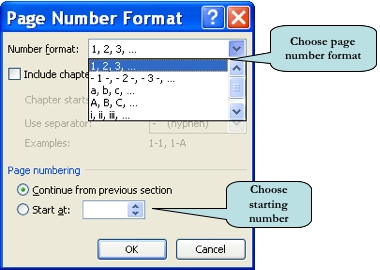Diski ea boot (disk disk ea ho kenya) ke katiba e nang le lifaele tse sebelisetsoang ho kenya sistimi ea ts'ebetso le bootloader eo ha e le hantle, ts'ebetso ea ho kenya e etsahala. Hajoale, ho na le mekhoa e mengata e fapaneng ea ho theha li-disk tsa bootable, ho kenyelletsa le media media ea ho kenya Windows 10.
Mekhoa ea ho theha disk ea boot le Windows 10
Ka hona, o ka etsa disk ea ho kenya Windows 10 u sebelisa li-program tse khethehileng le lisebelisoa (tse lefuoang le mahala), 'me u sebelisa lisebelisoa tse hahiloeng ka har'a sistimi e sebetsang ka boeona. Nahana ka tse bonolo le tse bonolo ka ho fetisisa ho tsona.
Mokhoa oa 1: ImgBurn
Ho bonolo haholo ho theha disk ea ho kenya u sebelisa ImgBurn, e leng program e nyane ea mahala e nang le lisebelisoa tsohle tse hlokahalang bakeng sa ho chesa linepe tsa disk ho pokellong ea eona. Tataiso ea mohato ka mohato bakeng sa ho ngola disk ea boot ho tloha Windows 10 ho ea ImgBurn e tjena.
- Khoasolla ImgBurn ho tsoa webosaeteng ea semmuso mme o kenye ts'ebeliso ena.
- Ho menu ea mantlha ea lenaneo, khetha "Ngola faele ea setšoantšo".
- Karolong eo "Mohloli" qaqisa tsela e isang setšoantšong se nang le laesense sa Windows 10 sa pele.
- Kenya disc e se nang letho ka har'a drive. Etsa bonnete ba hore lenaneo le e bona karolong eo "Pheliso".
- Tobetsa ho icon ea rekoto.
- Emela hore ts'ebetso ea ho chesa e phethe ka katleho.


Mokgwa wa 2: Sesebelisoa sa Tlholo ea Media
Ho bonolo ebile ho bonolo ho theha disk ea boot o sebelisa sesebelisoa se tsoang ho Microsoft - Media Creation Tool. Monyetla o ka sehloohong oa kopo ena ke hore mosebelisi ha a hloke ho jarolla setšoantšo sa sistimi e ts'ebetsong, kaha e tla huloa ka bo eona ho seva ha ho na le khokahano ea inthanete. Kahoo, molemong oa ho theha DVD-media ka tsela ena, o tlameha ho etsa mehato ena.
- Khoasolla lisebelisoa tsa Media Creation Tool ho tsoa webosaeteng ea semmuso ebe o e tsamaisa joalo ka molaoli.
- Ema ha u ntse u itokisetsa ho theha disk ea boot.
- Tobetsa konopo "Amohela" fensetereng ea Tumellano ea License.
- Khetha ntho "Etsa" media media "ea ho kenya khomphutha e ngoe" ebe o tobetsa konopo "E latelang".
- Ho fensetere e latelang, khetha "Faele ea ISO".
- Ka fensetere "Khetho ea puo, boqapi le ho lokolloa" lekola boleng ba kamehla ebe o tobetsa "E latelang".
- Boloka file ea ISO kae kapa kae.
- Ho fensetere e latelang, tobetsa "Rekoto" mme o eme ho fihlela ts'ebetso e fela.





Mokhoa oa 3: mekhoa e tloaelehileng ea ho theha disk ea boot
Sistimi ea ts'ebetso ea Windows e fana ka lisebelisoa tse u lumellang hore u thehe disk ea ho kenya ntle le ho kenya mananeo a mang. Ho theha disk ea boot ka tsela e latelang:
- Fetolela sebakeng sa polokelo ka setšoantšo se jarollotsoeng sa Windows 10
- Tlanya ka ho le letona setšoantšong ebe u khetha "Romella", ebe u khetha drive.
- Tobetsa konopo "Rekoto" mme o eme ho fihlela ts'ebetso e fela.

Ho bohlokoa ho bolela hore haeba disc e sa lokela ho rekota kapa u khethile drive e fosahetseng, sistimi e tla tlaleha phoso ena. Phoso e 'ngoe e tloaelehileng ke hore basebelisi ba kopitsa setšoantšo sa "boot" sa disk ho disk e se nang letho, joalo ka faele e tloaelehileng.
Ho na le mananeo a mangata a ho theha marang-rang a ratoang, kahoo esita le mosebelisi ea se nang boiphihlelo haholo a ka etsa disk ea ho kenya metsotso ka thuso ea tataiso.